iPhone版TradingViewでニュースを閲覧する方法
iPhone版TradingViewアプリは、単なるチャートツールにとどまらない多機能プラットフォームで、さまざまなニュースの閲覧もできます。
相場の動向を予測する上で、主要各国の金融政策や経済、政治、産業などに関する情報収集を行うことは大切です。
この記事では、iPhone版TradingViewアプリでニュースを閲覧する方法を解説します。
ニュースの閲覧方法
iPhone版TradingViewアプリを立ち上げ、ボトムナビゲーション(画面の一番下)の「メニュー」をタップします。
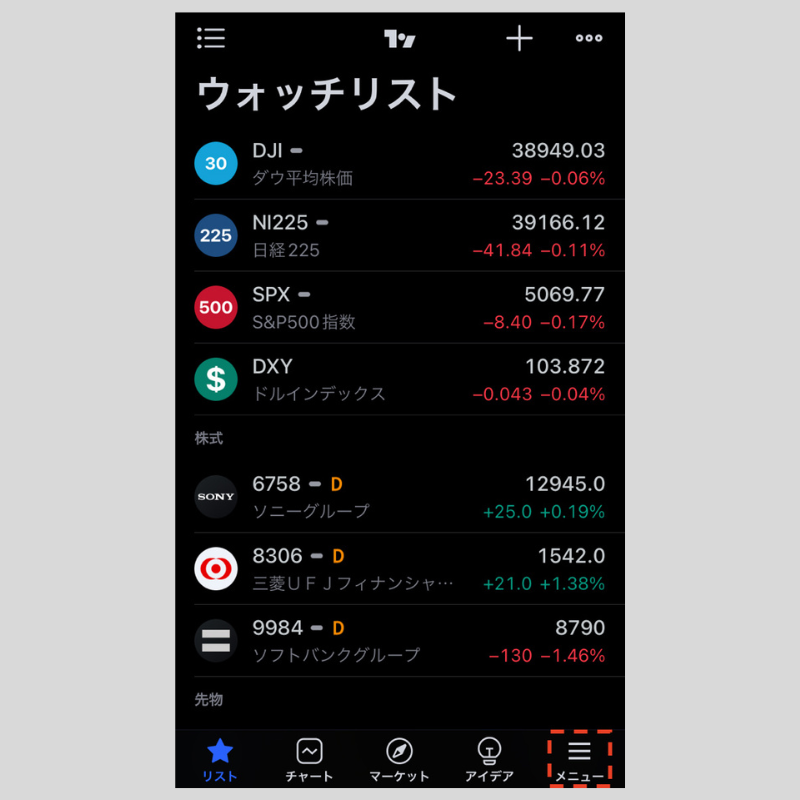
メニュー画面に遷移したら「ニュース」をタップします。
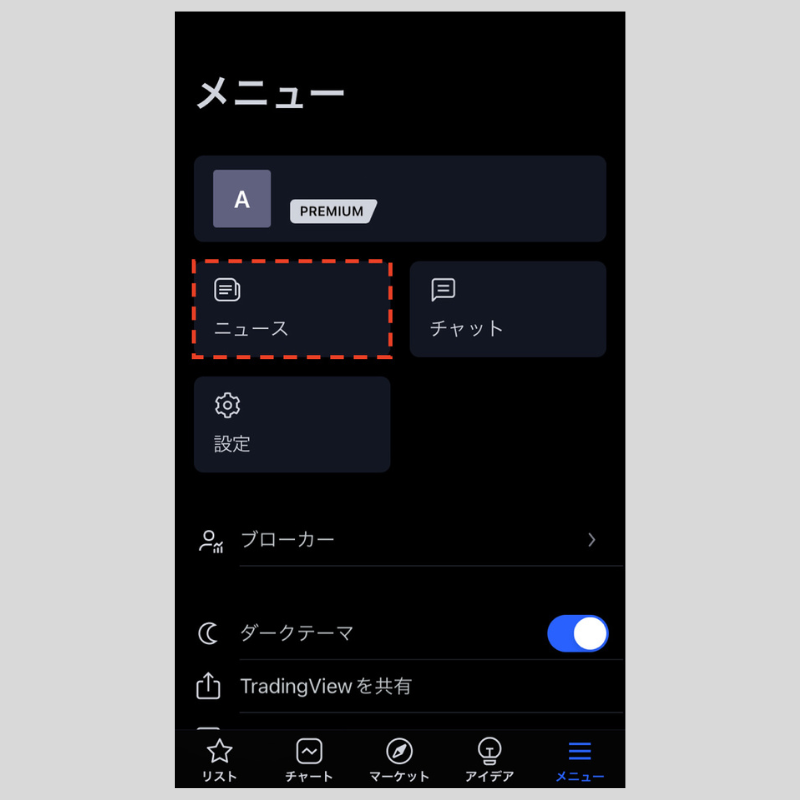
画面上部に「すべて」「株式」「ETF」「暗号」「FX」「指数」「先物」「債券」「世界経済」の9項目の選択肢が表示されるので、興味のある分野をタップしましょう。
ここでは例として「すべて」を選択します。
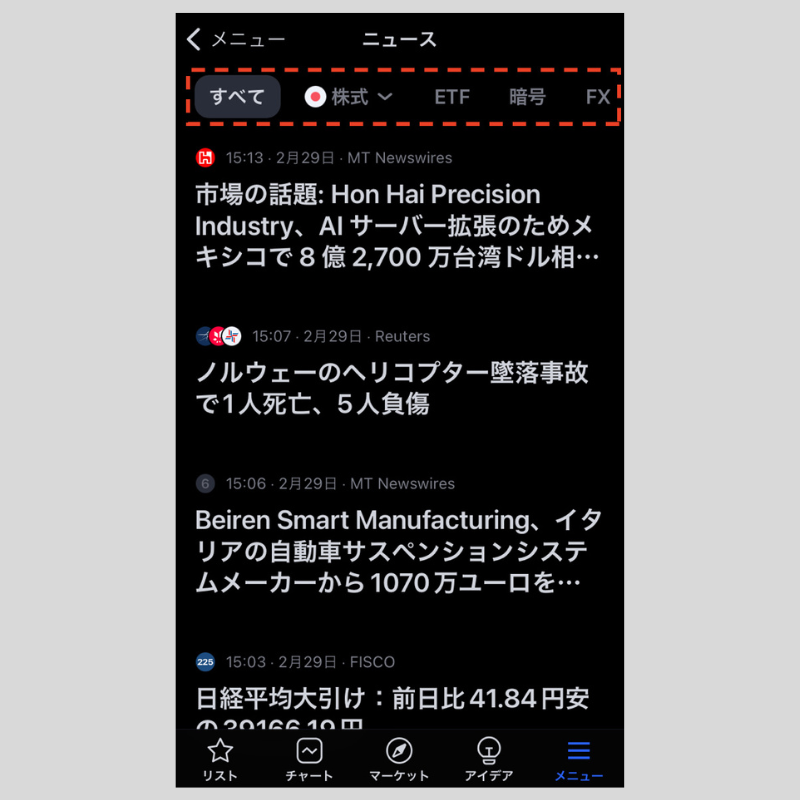
「すべて」のニュースが新しい順に一覧で表示されます。
この中から見たい個別のニュースをタップすると、ニュースの詳細を閲覧できます。
ここでは例として一番上のニュースを選択します。

このようにニュースの詳細を確認できます。
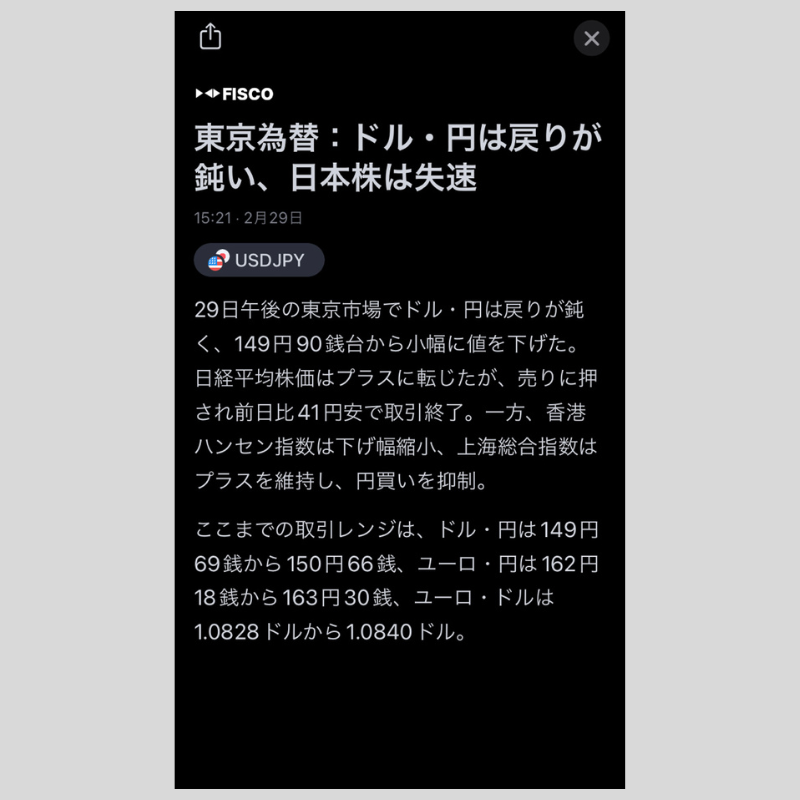
異なる分野のニュースを閲覧したい場合は、ニュースのトップ画面に戻りましょう。
上部の項目から再度さまざまな分野のニュースを選択できます。
例えば「FX」をタップすると、次のようにFX関連のニュースが一覧で表示されます。
各項目をタップすることで、スムーズにさまざまな分野のニュースを閲覧できます。
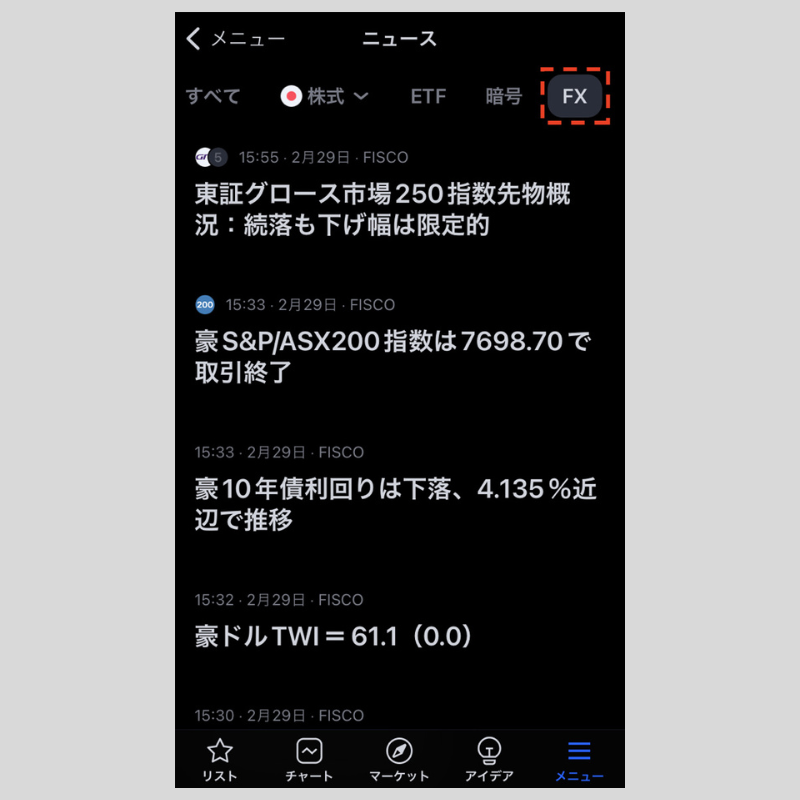
表示言語を変えるとニュース内容が異なることも
ここまで日本語でのニュース閲覧方法を紹介しましたが、言語設定を英語に変更すれば英語でのニュース表示も可能です。
他の言語に変更することで、日本語とは異なるニュースも閲覧できます。
下画像は、先ほどの「FX」ニュースの同時刻の英語版です。
日本語版ニュースの一覧とは内容が異なることが分かります。
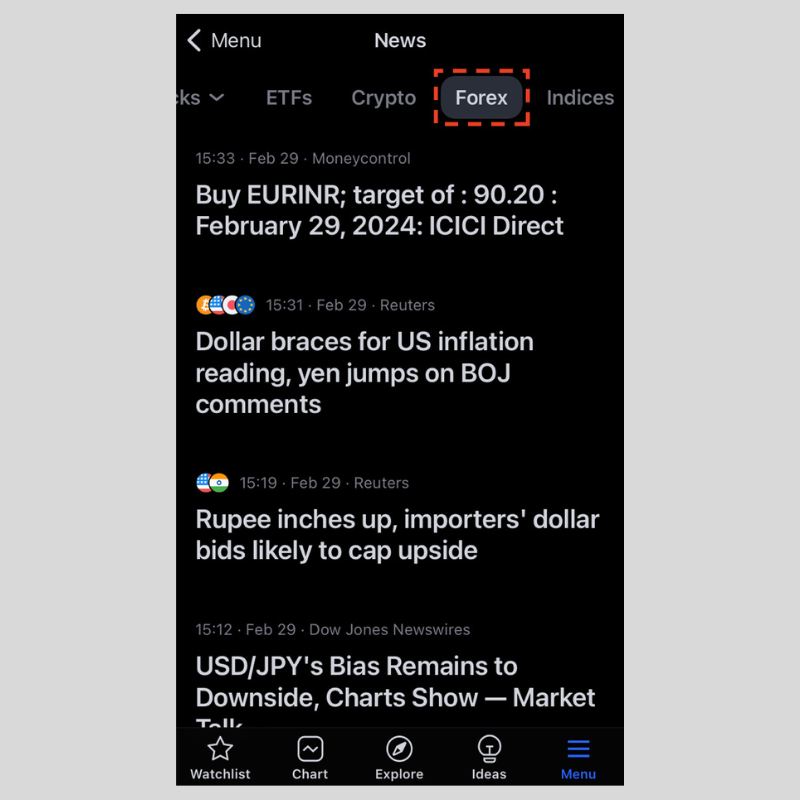
FXに取り組む際は、値動きの裏側にあるニュースの把握が重要です。
さまざまなニュースサイトがあるので、それらを利用している方も多いでしょう。
iPhone版TradingViewアプリでもニュースの閲覧ができ、主要なニュースはおおむね配信されています。
いろんな分野のニュースが一覧で閲覧できるため、効率的な情報収集が可能です。
トレードなどを行う際に活用すると良いでしょう。
iPhone版Tradingviewの使い方を学びたい方へのオススメコンテンツ

OANDA証券では、インジケーターの設定方法、成行注文や指値注文といった様々な注文方法のやり方、チャートの色や時間軸の変更方法といった基本操作など、iPhone版Tradingviewの操作方法に関するあらゆる記事の提供を行っています。
TradingView(トレーディングビュー)で使用する情報は、全てTradingView(トレーディングビュー)社に帰属するものであり、当社は、その正確性、完全性を保証するものではありません。同サイトで使用する情報に基づいて行った取引によって発生したいかなる損害・損失について、当社は一切責任を負いかねますのでご了承下さい。最終的な投資判断についてはお客様ご自身でお願い致します。
本ホームページに掲載されている事項は、投資判断の参考となる情報の提供を目的としたものであり、投資の勧誘を目的としたものではありません。投資方針、投資タイミング等は、ご自身の責任において判断してください。本サービスの情報に基づいて行った取引のいかなる損失についても、当社は一切の責を負いかねますのでご了承ください。また、当社は、当該情報の正確性および完全性を保証または約束するものでなく、今後、予告なしに内容を変更または廃止する場合があります。なお、当該情報の欠落・誤謬等につきましてもその責を負いかねますのでご了承ください。

